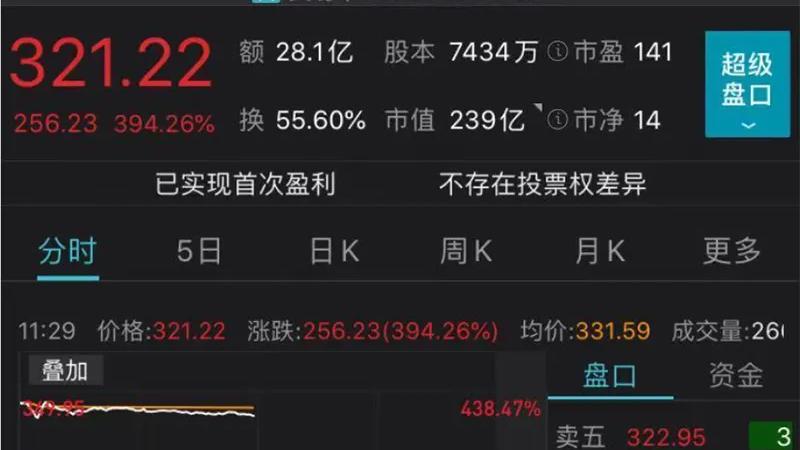文章插图

文章插图
机器型号:小米11
系统版本:MIUI 11
1、在手机的桌面上找到应用程序“设置”,点击进入新界面 。

文章插图
2、进入到设置操作界面后,找到“蓝牙”选项,点击打开 。

文章插图
3、点击“开启蓝牙”,同时将蓝牙的“开放检测”开关打开 。

文章插图
4、拿出蓝牙在蓝牙的开关键上长按10秒左右 , 可以看到蓝牙上的灯交替闪烁处于配对状态 。

文章插图
5、蓝牙耳机开启配对模式后,稍等片刻手机界面就会出现“小米蓝牙耳机”选项 。

文章插图
6、点击“小米蓝牙耳机”选项 。

文章插图
7、配对成功以后便会显示小米蓝牙耳机已配对 。

文章插图
【小米手机如何连接蓝牙耳机 小米手机如何连接蓝牙耳机配对】
推荐阅读
- 苹果手机拦截短信设置 苹果手机拦截短信设置在哪里
- 苹果手机iphone 11如何截屏 11手机怎么截屏
- 苹果手机iphone 扣费项目在哪管理 iphone扣费从哪里扣费
- 手机1mbps是什么意思 1mbps是啥
- 水晶的好坏区分方法 水晶如何区分好和差
- oppo手机小布功能怎么设置 OPPO怎样设置小布
- 华为手机怎么卸载手机管家 华为手机怎么卸载手机管家软件
- vivo手机怎么换键盘皮肤 vivo手机怎么换键盘皮肤视频
- vivo相册照片怎么恢复 vivo手机相册照片恢复功能
- 手机浏览器收藏夹的位置 手机浏览器的收藏夹在什么位置